ABAQUS6.12详细图文安装教程
Abaqus安装教程

abaqus6.12安装最好安装的时候把网断了然后重新启动启动好了之后(不要联网把那些什么类似于电脑管家的关掉)就可以安安心心一步一步安装详细安装过程如下:一、安装许可证文件1、运行setup.exe文件,出现如下界面,点击第一个“Install Abaqus Product & Licensing”2、选择Next;3、提示安装C++2005和2008,点击OK,根据提示安装4、弹出提示窗口,点击continue;5、点击next6、不用勾选,点击next7、默认选择第一个,点击next8、自动生成计算机名,记住自己的Hostname,点击Next9、默认选择第一个,这里要点选第二个,然后next10、选择许可证安装位置,默认C:\SIMULIA,这里改成你想要安装的位置,本人安装在D:\SIMULIA,点击next11、弹出提示窗口,点击yes,之后进行安装,很快安装完成出现如下界面,点击done,完成安装12、出现如下界面提示安装products,先不要点yes,先进行许可证文件的修改。
二、修改许可证文件13、将crack文件夹复制到桌面打开,里面有四个文件14、打开abaqus.txt文件将<hostname>改成自己的计算机名(第8步中)将112233445566改成自己电脑的mac地址(物理地址),物理地址注意中间不能有-15、本机改成如下,之后进行保存关闭16、运行ABAQUS_KeyGen.bat计算生成 'abaqus.lic',将复制到安装目录中,本机是在D:\SIMULIA\License,新建abaqus.txt文档将扩张名.txt改成.log。
17、打开D:\SIMULIA\License中的lmtool.exe,打开Config Services,进行如图设置,后点击Save Services。
18、点击Start/Stop/Reread选项卡,点击Start Service,提示Server Start Successful.如果提示失败,需要重新操作直到成功,进行下一步。
abaqus安装方法
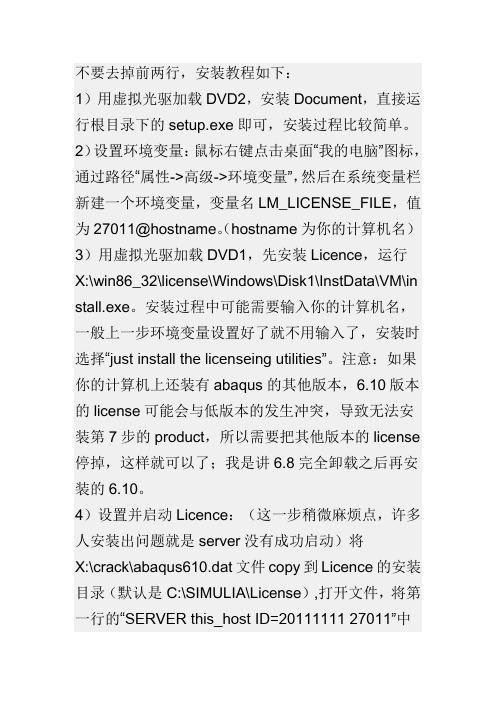
不要去掉前两行,安装教程如下:1)用虚拟光驱加载DVD2,安装Document,直接运行根目录下的setup.exe即可,安装过程比较简单。
2)设置环境变量:鼠标右键点击桌面“我的电脑”图标,通过路径“属性->高级->环境变量”,然后在系统变量栏新建一个环境变量,变量名LM_LICENSE_FILE,值为27011@hostname。
(hostname为你的计算机名)3)用虚拟光驱加载DVD1,先安装Licence,运行X:\win86_32\license\Windows\Disk1\InstData\VM\in stall.exe。
安装过程中可能需要输入你的计算机名,一般上一步环境变量设置好了就不用输入了,安装时选择“just install the licenseing utilities”。
注意:如果你的计算机上还装有abaqus的其他版本,6.10版本的license可能会与低版本的发生冲突,导致无法安装第7步的product,所以需要把其他版本的license 停掉,这样就可以了;我是讲6.8完全卸载之后再安装的6.10。
4)设置并启动Licence:(这一步稍微麻烦点,许多人安装出问题就是server没有成功启动)将X:\crack\abaqus610.dat文件copy到Licence的安装目录(默认是C:\SIMULIA\License),打开文件,将第一行的“SERVER this_host ID=20111111 27011”中的this_host改为自己的计算机名,保存之。
再打开Licence安装目录里的LMTOOLS(通过开始菜单也可以打开),点击config services标签,此时service name栏显示“Flexlm Service 1”,在“Path to the lmgrd.exe file”一栏中,选择指向“C:\SIMULIA\License\lmgrd.exe”,在“Path to the license file”一栏中,选择指向“C:\SIMULIA\License\abaqus610.dat”,在“Path to the debug log file”一栏中,选择指向“abaqus.log” (abaqus.log文件需要自己新建),点击Save service, 同时勾选“start server at power up”,再到start/stop/reread标签里点击start server,注意左下角出现Server Start Successful。
abaqus及子程序安装方法

***防火墙英文存放位置及安装路径,系统组件……第一部分Abaqus的安装问题(不含子程序)1)用虚拟光驱加载DVD2,安装Document,直接运行根目录下的setup.exe即可,安装过程比较简单。
(完成1后不要急着安装啊!因为你需要做一些事情来使得你的电脑可以破解abaqus。
做什么呢!需要做两项,分别是:1.1.设置一个环境变量,变量名为:LM_LICENSE_FILE;变量值为:27011@127.0.0.1。
这个时候有人会问,这是咋回事啊!因该是27011@自己的电脑名称。
我要告诉你这个127.0.0.1就是指你的电脑。
所以不用再写你的电脑名字了,要是万一你的电脑名字是汉语的,那么还不好使呢!这个步骤的目的在于在你的电脑里面建立了一个解码系统,可以明目张胆地使用abaqus。
1.2.修改abaqus安装盘中SHooTERS文件夹中的abaqus69.dat,打开它,将“this_host”修改为127.0.0.1。
保存。
)根据个人安装经验,上述方法有时可能会失效,自己调整如下。
因为我下载的版本的license文件第一行为:SERVER THIS_host ID=20111111 27011 而不是SERVER THIS_host ID=20111111 27003第4步:变量名LM_LICENSE_FILE,值为hostname (hostname为你的计算机名字)第8步:27003@hostname 更改为27011@hostname (hostname为你的计算机名字)2)设置环境变量:鼠标右键点击桌面“我的电脑”图标,通过路径“属性->高级->环境变量”,然后在系统变量栏新建一个环境变量,变量名LM_LICENSE_FILE,值为27011@hostname。
(以前版本的为27003等现为27011,hostname为你的计算机名)3)用虚拟光驱加载DVD1,先安装License,运行X:\win86_32\license\Windows\Disk1\InstData\VM\install.exe。
abaqus正确安装教程

a b a q u s正确安装教程 The pony was revised in January 2021详细安装过程如下:一、安装许可证文件1、运行文件,出现如下界面,2、选择Next3、提示安装C++2005和2008,点击OK,根据提示安装4、弹出提示窗口,点击continue;5、点击next6、不用勾选,点击next7、默认选择第一个,点击next8、自动生成计算机名,记住自己的Hostname,点击Next9、默认选择第一个,这里要点选第二个,然后next10、选择许可证安装位置,默认C:\SIMULIA,这里改成你想要安装的位置,本人安装在D:\SIMULIA,点击next11、弹出提示窗口,点击yes,之后进行安装,很快安装完成出现如下界面,点击done,完成安装12、出现如下界面提示安装products,先不要点next,先进行许可证文件的修改。
二、修改许可证文件13、将E:\soft\\_SolidSQUAD_\Windows\SIMULIA\License文件夹打开14、用记事本打开文件,将<hostname>改成自己的计算机名,ID一定不要修改,并且记下来,成败关键。
15、之后进行保存关闭16、将打开并清空,本机是在E:\SIMULIA\License.17、打开E:\SIMULIA\License中的,打开Config Services,进行如图设置,后点击Save Services。
18、点击Start/Stop/Reread选项卡,点击Start Service,提示Server Start Successful.如果提示失败,需要重新操作直到成功,进行下一步。
19、添加系统环境变量:-新建,设置环境变量,变量值为27011@idea-PC三、安装ABAQUS .20、点击刚才的安装窗口中的yes,然后next21、弹出提示窗口,提示安装HPC MPI,点击OK22、在License server1中输入27011@<hostname>,next23、提示输入在线帮助文档,没有可以不填,点击next,弹出警告窗口,点击Continue24、选择安装目录,默认是C:\SIMULIA\Abaqus,这里D:\SIMULIA\Abaqus,之后next,弹出创建窗口,点击yes25、设置工作目录,默认C:\Temp,可以根据自己需要设置,这里设置成D:\SIMULIA\Temp,点击next,同样弹出创建窗口点击yes26、点击安装Install27、程序正在安装28、审核点击next29、安装完成,点击done。
abaqus6.10安装方法详细讲解(最全的安装步骤)
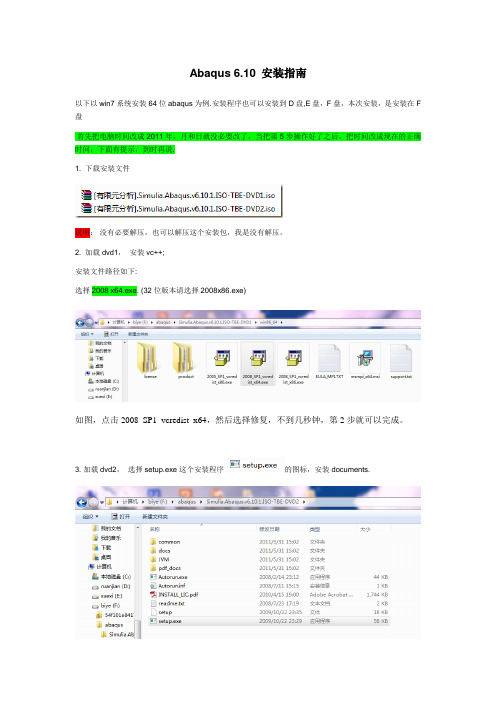
Abaqus 6.10 安装指南以下以win7系统安装64位abaqus为例.安装程序也可以安装到D盘,E盘,F盘,本次安装,是安装在F 盘首先把电脑时间改成2011年,月和日就没必要改了,当把第5步操作好了之后,把时间改成现在的正确时间,下面有提示,到时再说.1. 下载安装文件说明:没有必要解压,也可以解压这个安装包,我是没有解压。
2. 加载dvd1,安装vc++;安装文件路径如下:选择2008 x64.exe. (32位版本请选择2008x86.exe)如图,点击2008_SP1_vcredist_x64,然后选择修复,不到几秒钟,第2步就可以完成。
3. 加载dvd2,选择setup.exe这个安装程序的图标,安装documents.安装过程中会自动读取计算机名, 生成的url也会在安装软件时自动填入, 所以只要一路next就好了.当出现以下页面时,这个时候,你要选择自己的安装盘了,我是安装在F盘,要是你想安装在D盘,只要把F 改成D就好了。
可以不改,不改的话,就默认是C盘改好之后,继续install(安装)出现下面这个页面,你要耐心等待几分钟。
最后点击Done,完成安装4. 安装license.安装文件路径如下:(注:我的安装包也是在F盘的)F:\abaqus\Simulia.Abaqus.v6.10.1.ISO-TBE-DVD1\win86_64\license\Windows\Disk1\InstData\VM然后点击install.exe安装安装时选择"just install license注:接下来,会出现下面这个页面,如果,一开始安装的时候你默认的C盘,那这个地方没必要修改,要是像我一样,一开始安装在F盘,你得修改一下,修改之后如下图所示选择好安装路径之后,安next安装5. 准备license文件.打开安装程序F:\abaqus\Simulia.Abaqus.v6.10.1.ISO-TBE-DVD1\crack里面abq6101.dat文件(有的可能命名不一样,总之,是打开安装包DVD1里面的crack里面的.dat格式的这个文件), 修改前两行的内容this_host改为自己的计算机名,我的计算机名字是DELL-15S填写VENDORABAQUSLM的路径: F:\SIMULIA\License (这个安装路径,是从你安装的程序盘里面找的,不是从你安装包里找,我是安装在F盘,在第3步,我做了说明,可回头看一下,当你选择安装在哪个盘,哪个盘就会生成SIMULIA这个安装文件夹)在F:\SIMULIA\License的安装路径下找到abaquslm.exe, 把其路径F:\SIMULIA\License填入.dat文件中的如下图所示修改好的abq6101.dat复制到你的安装程序里面去F:\SIMULIA\License第5步完成之后,要把你电脑时间改成正常时间6. 创建.log文件;注: 安装license时软件没有自动创建.log文件, 但是在配置license server时需要log文件来记录信息, 因此需要手动创建一个log文件.如何手动创建log文件,首先,在桌面创建一个txt文档,然后把后缀.txt改成.log就好了,创建好的log文件,命名没有刻意要求,我的命名abaquslog.log,把创建好的.log文件复制到你的安装程序里面去F:\SIMULIA\License7. 添加系统变量;环境变量\系统变量\ 右击我的电脑—点击高级系统设置—点击环境变量—点击新建,如下图所示name: LM_LICENSE_FILEvalue: 27011@hostname (hostname即自己的计算机名),改好之后,如下图所示7. 配置license server首先在F:\abaqus\Simulia.Abaqus.v6.10.1.ISO-TBE-DVD1\win86_64\license\Windows\Disk1\InstData\VM\resource找到lmtools.exe这个文件,点击,出现下面这个页面设置service内容并启用+保存, 勾选"开机时启用"需要说明的是,Path to the lmgrd.exe file这个路径的寻找是点击Bromse,然后按着上面提示执行就可以,要是你一开始是安装在F盘,那寻找这个安装路径的时候,是到F 盘里面,然后安着上面的提示寻找。
Abaqus6.12安装及汉化
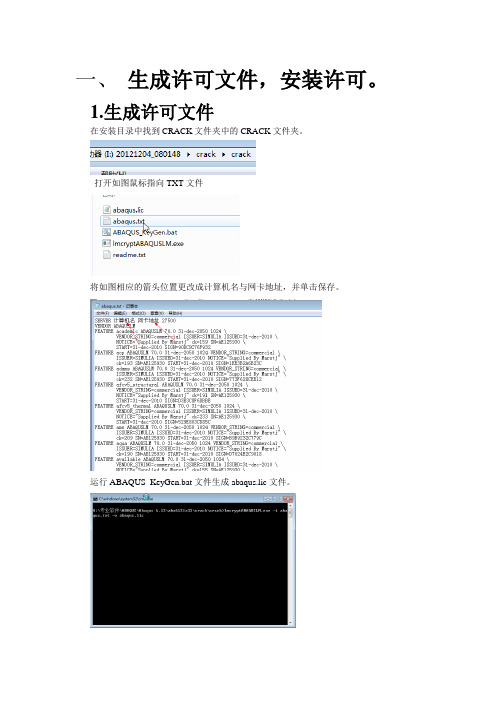
一、生成许可文件,安装许可。
1.生成许可文件在安装目录中找到CRACK文件夹中的CRACK文件夹。
打开如图鼠标指向TXT文件将如图相应的箭头位置更改成计算机名与网卡地址,并单击保存。
运行ABAQUS_KeyGen.bat文件生成abaqus.lic文件。
2.安装许可程序回到安装目录右键setup文件-单击属性。
在属性窗口中选择兼容性-讲以兼容模式运行这个程序和以管理员身份运行此程序复选框选中,单击确定。
双击运行setup,单击next、OK或continue,直到如图对话框选择SIMULIA FLEXnet License Server。
单击next,在如图对话框中输入计算机名。
单击next按钮,选择Just install the licensing utilities单击next更改安装目录单击next,进行安装。
3.设置许可证选择Done许可安装完成。
完成后先不要往下选择,在计算机上右键-属性-高级系统设置-环境变量-新建-输入(变量:LM_LICENSE_FILE 值:27500@dryyy),单击确定。
将前面生成的许可文件复制到许可程序安装目录中的license文件夹中(例如:D:\SIMULIA\License)替换原文件,并且将红色箭头指向的log文件打开,删除里面的内容并保存。
在开始-程序-Abaqus6.12-1中找到Abaqus licence,右键属性,在弹出属性对话框中选择兼容性,选择以兼容模式运行这个程序。
并且再运行这个文件。
如图选择箭头指向的位置分别选择如图箭头指向的位置。
选择如图箭头指向的位置按照如图顺序依次单击。
如图底部信息栏出现Server Start Successful,完成设置,关闭对话框。
二、续上面安装,将如图对话框选择YES在如图对话框中License server1中输入27500@计算机名,单击next,直到单击next,直到如图对话框,更改安装目录。
abaqus安装方法
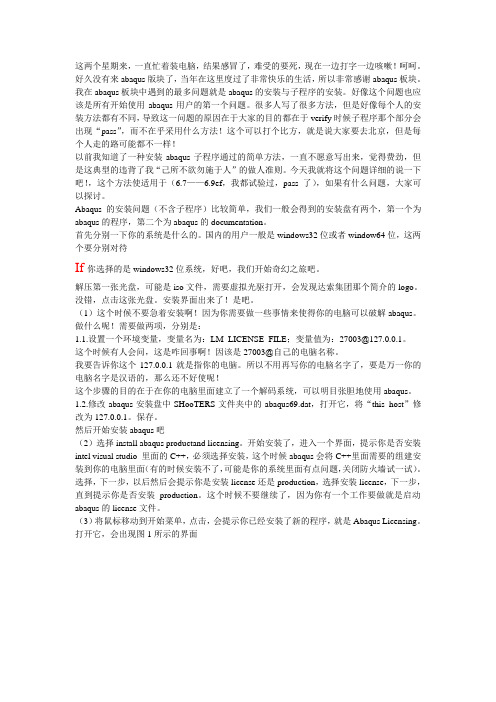
这两个星期来,一直忙着装电脑,结果感冒了,难受的要死,现在一边打字一边咳嗽!呵呵。
好久没有来abaqus版块了,当年在这里度过了非常快乐的生活,所以非常感谢abaqus板块。
我在abaqus板块中遇到的最多问题就是abaqus的安装与子程序的安装。
好像这个问题也应该是所有开始使用abaqus用户的第一个问题。
很多人写了很多方法,但是好像每个人的安装方法都有不同,导致这一问题的原因在于大家的目的都在于verify时候子程序那个部分会出现“pass”,而不在乎采用什么方法!这个可以打个比方,就是说大家要去北京,但是每个人走的路可能都不一样!以前我知道了一种安装abaqus子程序通过的简单方法,一直不愿意写出来,觉得费劲,但是这典型的违背了我“己所不欲勿施于人”的做人准则。
今天我就将这个问题详细的说一下吧!,这个方法使适用于(6.7——6.9ef,我都试验过,pass了),如果有什么问题,大家可以探讨。
Abaqus的安装问题(不含子程序)比较简单,我们一般会得到的安装盘有两个,第一个为abaqus的程序,第二个为abaqus的documentation。
首先分别一下你的系统是什么的。
国内的用户一般是windows32位或者window64位,这两个要分别对待If你选择的是windows32位系统,好吧,我们开始奇幻之旅吧。
解压第一张光盘,可能是iso文件,需要虚拟光驱打开,会发现达索集团那个简介的logo。
没错,点击这张光盘。
安装界面出来了!是吧。
(1)这个时候不要急着安装啊!因为你需要做一些事情来使得你的电脑可以破解abaqus。
做什么呢!需要做两项,分别是:1.1.设置一个环境变量,变量名为:LM_LICENSE_FILE;变量值为:27003@127.0.0.1。
这个时候有人会问,这是咋回事啊!因该是27003@自己的电脑名称。
我要告诉你这个127.0.0.1就是指你的电脑。
所以不用再写你的电脑名字了,要是万一你的电脑名字是汉语的,那么还不好使呢!这个步骤的目的在于在你的电脑里面建立了一个解码系统,可以明目张胆地使用abaqus。
ABAQUS6.14详细图文安装教程(修改前人错误并在容易出错的地方增加注释)
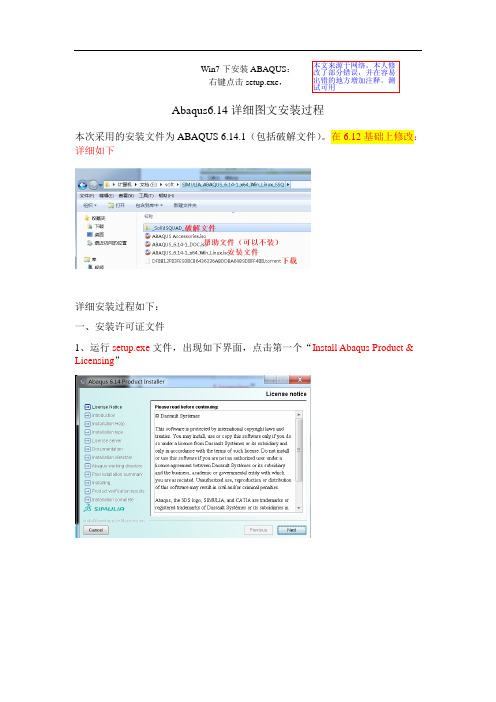
右键点击setup.exe,Abaqus6.14详细图文安装过程本次采用的安装文件为ABAQUS 6.14.1(包括破解文件)。
在6.12基础上修改:详细如下详细安装过程如下:一、安装许可证文件1、运行setup.exe文件,出现如下界面,点击第一个“Install Abaqus Product &Licensing”2、选择Next;3、提示安装C++2005和2008,点击OK,根据提示安装4、弹出提示窗口,点击continue;5、点击next6、不用勾选,点击next7、默认选择第一个,点击next8、自动生成计算机名,记住自己的Hostname,点击Next9、默认选择第一个,这里要点选第二个,然后next10、选择许可证安装位置,默认C:\SIMULIA,这里改成你想要安装的位置,本人安装在D:\SIMULIA,点击next11、弹出提示窗口,点击yes,之后进行安装,很快安装完成出现如下界面,点击done,完成安装12、出现如下界面提示安装products,先不要点yes,先进行许可证文件的修改。
二、修改许可证文件13、将E:\soft\SIMULIA_ABAQUS_6.14-1_x64_Win_Linux_SSQ\_SolidSQUAD_\Windo ws\SIMULIA\License文件夹14、打开ABAQUS.lic文件将<hostname>改成自己的计算机名,ID一定不要修改,成败关键。
15、之后进行保存关闭16、将abaqus.lic ,本机是在E:\SIMULIA\License.17、打开E:\SIMULIA\License 中的lmtool.exe ,打开Config Services ,进行如图设置,后点击Save Services 。
18、点击Start/Stop/Reread 选项卡,点击Start Service ,提示Server Start Successful .如果提示失败,需要重新操作直到成功,进行下一步。
Abaqus6.12_Visual Studio2012 与IntelFortran_IronPython 的安装配置
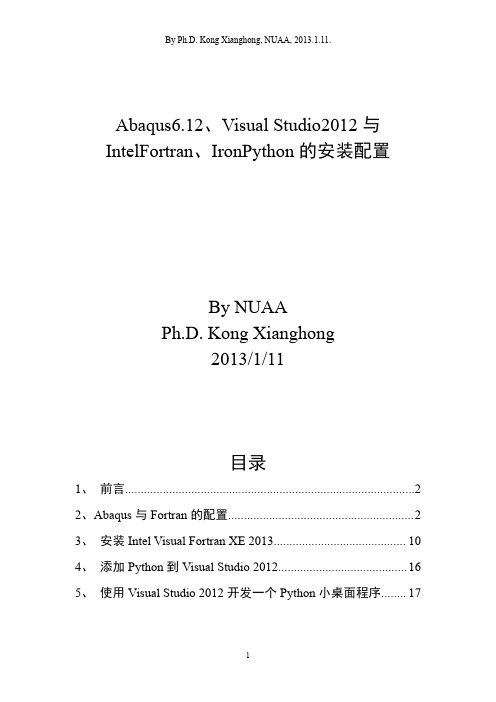
Abaqus6.12、Visual Studio2012与IntelFortran、IronPython的安装配置By NUAAPh.D.Kong Xianghong2013/1/11目录1、前言 (2)2、Abaqus与Fortran的配置 (2)3、安装Intel Visual Fortran XE2013 (10)4、添加Python到Visual Studio2012 (16)5、使用Visual Studio2012开发一个Python小桌面程序 (17)1、前言下面操作默认已安装Abaqus、IronPython。
Python可选,但与VS2012集成时要用IronPython,所以IronPython必须安装。
ActivePython与Python差不多,就是多了个Pythonwin。
以64位Win7操作系统为例介绍下面两个配置:1)Abaqus6.12+Intel Visual Fortran11+(ActivePython)2)Visual Studio2012+IronPython2.7+Python Tool for Visual Studio(PTVS1.5)+Intel Visual Fortran XE20132、Abaqus与Fortran的配置Abaqus6.12、Visual Studio2012默认已安装。
下面介绍Intel Visual Fortran Professional 11.0.061的安装及与Abaqus配置的过程及方法。
1)运行Fortran安装文件,进入安装界面如下图,单击“下一步”。
2)单击“下一步”。
3)选择“Choose alternative activation”,单击“下一步”。
4)选择“Use a license file”,单击“下一步”。
5)将安装包中crack文件夹中的intel_TBE.lic文件复制到本地硬盘上任意位置,单击“下一步”。
abaqus安装方式详解
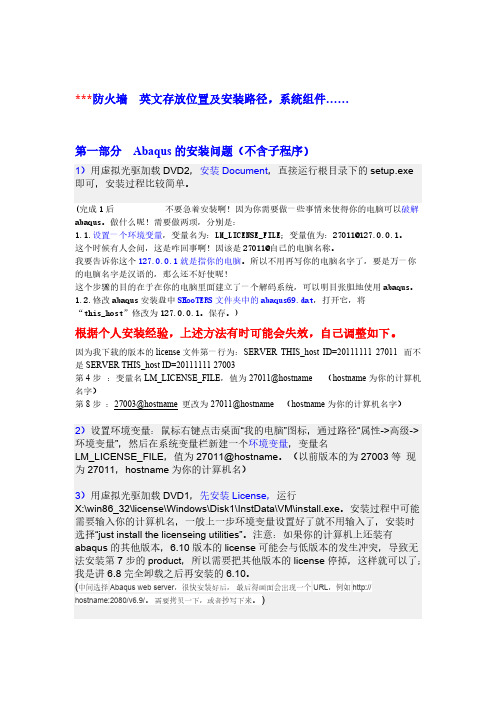
的电脑名字是汉语的,那么还不好使呢!
这个步骤的目的在于在你的电脑里面建立了一个解码系统,可以明目张胆地使用 abaqus。
1.2.修改 abaqus 安装盘中 SHooTERS 文件夹中的 abaqus69.dat,打开它,将
“this_host”修改为 127.0.0.1。保存。)
根据个人安装经验,上述方法有时可能会失效,自己调整如下。
2)设置环境变量:鼠标右键点击桌面“我的电脑”图标,通过路径“属性->高级-> 环境变量”,然后在系统变量栏新建一个环境变量,变量名 LM_LICENSE_FILE,值为 27011@hostname。(以前版本的为 27003 等 现 为 27011,hostname 为你的计算机名)
3)用虚拟光驱加载 DVD1,先安装 License,运行 X:\win86_32\license\Windows\Disk1\InstData\VM\install.exe。安装过程中可能 需要输入你的计算机名,一般上一步环境变量设置好了就不用输入了,安装时 选择“just install the licenseing utilities”。注意:如果你的计算机上还装有 abaqus 的其他版本,6.10 版本的 license 可能会与低版本的发生冲突,导致无 法安装第 7 步的 product,所以需要把其他版本的 license 停掉,这样就可以了; 我是讲 6.8 完全卸载之后再安装的 6.10。 (中间选择 Abaqus web server,很快安装好后, 最后得画面会出现一个 URL,例如 http:// hostname:2080/v6.9/。 需要拷贝一下,或者抄写下来。 )
4)设置并启动 License:(这一步稍微麻烦点,许多人安装出问题就是 server 没有成功启动)将 X:\crack\abaqus610.dat 文件 copy 到 Licence 的安装目录 (默认是 C:\SIMULIA\License),打开文件,将第一行的“SERVER this_host ID=20111111 27011”中的 this_host 改为自己的计算机名,保存之。再打开 Licence 安装目录里的 LMTOOLS(通过开始菜单也可以打开),点击 config services 标签,此时 service name 栏显示“Flexlm Service 1”,在“Path to the lmgrd.exe file”一栏中,选择指向“C:\SIMULIA\License\lmgrd.exe”,在“Path to the license file”一栏中,选择指向“C:\SIMULIA\License\abaqus610.dat”,在 “Path to the debug log file”一栏中,选择指向“abaqus.log” (abaqus.log 文件 需要自己新建),点击 Save service, 同时勾选“start server at power up”,再 到 start/stop/reread 标签里点击 start server,注意左下角出现 Server Start Successful。成功配置并启动 server 。
Win10下Abaqus6.14-1详细图文安装及汉化过程

Win10下Abaqus6.14-1详细图文安装及汉化过程一、安装许可证文件1、关闭相关杀毒软件(金山毒霸、360或者腾讯管家),打开Daemon Lite Tools,加载安装包镜像,打开生成的虚拟镜像光驱(个人的安装习惯,仅供参考),运行setup.exe文件,出现如下界面,选择Next2、提示安装Ms Visual C++2005和Ms Visual C++2008等(需要相关运行环境支持),点击OK,根据提示,点击continue3、点击next4、不用勾选,点击next5、默认选择第一个,点击next6、自动生成计算机名,记住自己的Hostname(本机为ZYW-LT),点击Next7、默认选择第一个,这里要点选第二个,然后点击next8、选择许可证安装位置,可设置为D:\SIMULIA,点击next9、弹出提示窗口,点击yes,之后进行安装,很快安装完成出现如下界面,点击done,完成安装10、出现如下界面提示安装products,先不点next,先进行许可证文件的修改二、修改许可证文件1、找到用于破解的License文件夹2、用记事本打开ABAQUS.lic将<hostname>改成自己的计算机名(本机:ZYW-LT),ID不用修改,crtl+s,关闭接着打开abaqus.log并清空里面内容3、找到并打开安装目录下的License文件夹(D:\SIMULIA\License)(安装认证时自动生成),然后将用于破解的License文件夹下的abaqus.log及ABAQUS.lic拷贝进去4、打开D:\SIMULIA\License中的lmtool.exe,进入Config Services选项卡,按下图设置,后点击Save Services。
5、点击Start/Stop/Reread选项卡,点击Start Server,提示Server Start Successful。
ABAQUS6.14详细图文安装教程(修改前人错误并在容易出错的地方增加注释)
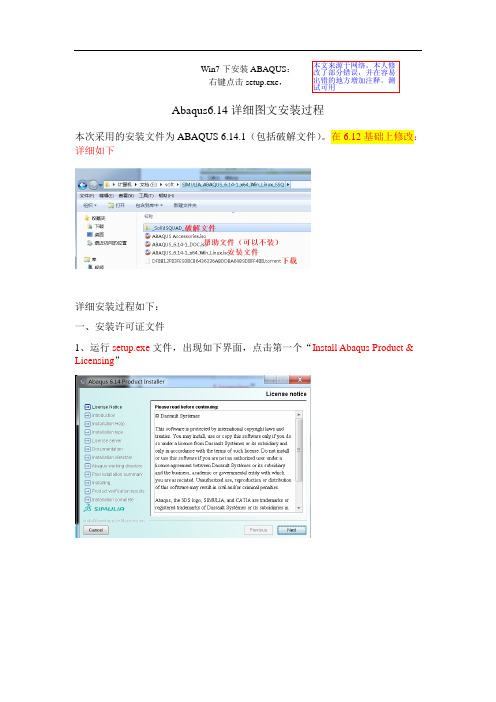
右键点击setup.exe,Abaqus6.14详细图文安装过程本次采用的安装文件为ABAQUS 6.14.1(包括破解文件)。
在6.12基础上修改:详细如下详细安装过程如下:一、安装许可证文件1、运行setup.exe文件,出现如下界面,点击第一个“Install Abaqus Product &Licensing”2、选择Next;3、提示安装C++2005和2008,点击OK,根据提示安装4、弹出提示窗口,点击continue;5、点击next6、不用勾选,点击next7、默认选择第一个,点击next8、自动生成计算机名,记住自己的Hostname,点击Next9、默认选择第一个,这里要点选第二个,然后next10、选择许可证安装位置,默认C:\SIMULIA,这里改成你想要安装的位置,本人安装在D:\SIMULIA,点击next11、弹出提示窗口,点击yes,之后进行安装,很快安装完成出现如下界面,点击done,完成安装12、出现如下界面提示安装products,先不要点yes,先进行许可证文件的修改。
二、修改许可证文件13、将E:\soft\SIMULIA_ABAQUS_6.14-1_x64_Win_Linux_SSQ\_SolidSQUAD_\Windo ws\SIMULIA\License文件夹14、打开ABAQUS.lic文件将<hostname>改成自己的计算机名,ID一定不要修改,成败关键。
15、之后进行保存关闭16、将abaqus.lic ,本机是在E:\SIMULIA\License.17、打开E:\SIMULIA\License 中的lmtool.exe ,打开Config Services ,进行如图设置,后点击Save Services 。
18、点击Start/Stop/Reread 选项卡,点击Start Service ,提示Server Start Successful .如果提示失败,需要重新操作直到成功,进行下一步。
abaqus6.10安装详细教程
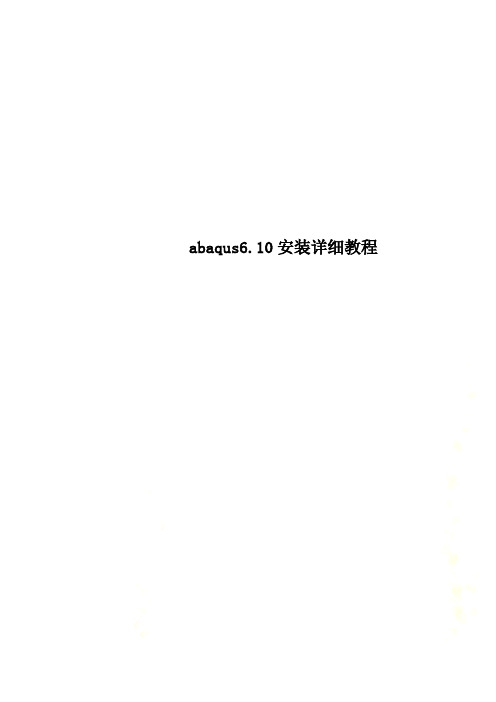
abaqus6.10安装详细教程一、安装文件点右键解压iso镜像文件得到两个文件分别为dvd1和dvd2二、安装vc++加载dvd1安装2008-sp1-vcredist-x86(win7 64位系统安装2008-sp1-vcredist-x64),路径为Simulia.Abaqus.v6.10.1.ISO-TBE-DVD1\win86_ 32\2008_SP1_vcredist_x86.exe三、安装documents打开Simulia.Abaqus.v6.10.1.ISO-TBE-DVD2,点击安装目录下setup.exe, 大概需要5分钟时间,如图一路next,如果要选择安装路径,如图四、安装license文件具体路径如图,安装时选择只安装license,如图路径最好与以前选择的安装路径一致,这个安装很快一两分钟,安装完成后桌面会生成一个后缀为log的文件,将该文件放入安装目录下,如图,五、配置license文件打开Simulia.Abaqus.v6.10.1.ISO-TBE-DVD1下crack,打开abq6101.dat,打开方式选择记事本,如图修改红笔内容,Xyz修改为自己计算机名,打开安装setup.exe 时选择的路径,找到ABAQUSLM.exe,写下其完整路径,其他地方不需要改动。
将修改好的abq6101.dat放入安装目录下,如图六、添加系统变量右击计算机,选择属性,如图选择高级系统设置-环境变量,在下面系统变量里面新建一个,变量名为LM_LICENSE_FILE,变量值为27011@XYZ (将XYZ改为自己电脑的计算机名)七、配置服务点击开始,选择Licensing utilities,如图如图如图选择配置文件,所选文件均在安装目录license下,并勾选下方两个选项,然后点击save service保存配置,点击star∕stop∕reread,点击star server,可以看到server start successful,点击server status ,然后点击perform status enquiry,可以看到如下字样,注意其中不能出现error字样,否则重新检查安装过程。
ABAQUS6.12详细图文安装教程(包括document安装)

Abaqus6.12详细图文安装过程先使用虚拟光驱(建议DAEMON TOOLS)安装document([有限元分析软件帮助资源文档].Simulia.Abaqus6.12.1.Documentation.DVD),一路next完成安装。
使用虚拟光驱,安装ABAQUS 6.12(Abaqus_6.12-32位.iso)(包括Crack破解文件)总大小1.31G。
在虚拟光驱DVD文件夹中运行setup。
详细安装过程如下:一、安装许可证文件1、运行setup文件,出现如下界面2、点击next3、提示安装C++2005和2008,点击OK,根据提示安装5、点击next6、不用勾选,点击next7、默认选择第一个,点击next8、自动生成计算机名,记住自己的Hostname,点击Next9、默认选择第一个,这里要点选第二个,然后next10、选择许可证安装位置,默认C:\SIMULIA,这里改成你想要安装的位置,本人安装在D:\SIMULIA,点击next11、弹出提示窗口,点击yes,之后进行安装,很快安装完成出现如下界面,点击done,完成安装12、出现如下界面提示安装products,先不要点yes,先进行许可证文件的修改。
二、修改许可证文件13、将crack文件夹复制到桌面打开,里面有四个文件14、打开abaqus.txt文件将<hostname>改成自己的计算机名(第8步中)将112233445566改成自己电脑的mac地址,注意中间不能有-15、本机改成如下,之后进行保存关闭16、运行ABAQUS_KeyGen.bat计算生成'abaqus.lic',将abaqus.lic复制到安装目录中,本机是在D:\SIMULIA\License,新建abaqus.txt文档将扩张名.txt改成.log。
17、打开D:\SIMULIA\License中的lmtool.exe,打开Config Services,进行如图设置,后点击Save Services。
- 1、下载文档前请自行甄别文档内容的完整性,平台不提供额外的编辑、内容补充、找答案等附加服务。
- 2、"仅部分预览"的文档,不可在线预览部分如存在完整性等问题,可反馈申请退款(可完整预览的文档不适用该条件!)。
- 3、如文档侵犯您的权益,请联系客服反馈,我们会尽快为您处理(人工客服工作时间:9:00-18:30)。
Abaqus6.12详细图文安装过程
本次采用的安装文件为ABAQUS 6.12(包括Crack破解文件)总大小1.31G。
Crack文件可能是另外下载的。
详细安装过程如下:
一、安装许可证文件
1、运行Autorun.exe文件,出现如下界面,点击第一个“Install Abaqus Product & Licensing”
2、选择Next;
3、提示安装C++2005和2008,点击OK,根据提示安装
4、弹出提示窗口,点击continue;
5、点击next
6、不用勾选,点击next
7、默认选择第一个,点击next
8、自动生成计算机名,记住自己的Hostname,点击Next
9、默认选择第一个,这里要点选第二个,然后next
10、选择许可证安装位置,默认C:\SIMULIA,这里改成你想要安装的位置,本人安装在D:\SIMULIA,点击next
11、弹出提示窗口,点击yes,之后进行安装,很快安装完成出现如下界面,点击done,完成安装
12、出现如下界面提示安装products,先不要点yes,先进行许可证文件的修改。
二、修改许可证文件
13、将crack文件夹复制到桌面打开,里面有四个文件
14、打开abaqus.txt文件将<hostname>改成自己的计算机名(第8步中)将112233445566改成自己电脑的mac地址,注意中间不能有-
15、本机改成如下,之后进行保存关闭
16、运行ABAQUS_KeyGen.bat计算生成'abaqus.lic',将复制到安装目录中,本机是在D:\SIMULIA\License,新建abaqus.txt文档将扩张名.txt改成.log。
17、打开D:\SIMULIA\License中的lmtool.exe,打开Config Services,进行如图设置,后点击Save Services。
18、点击Start/Stop/Reread选项卡,点击Start Service,提示Server Start Successful.如果提示失败,需要重新操作直到成功,进行下一步。
19、添加系统环境变量:右键计算机-属性-高级-环境变量-新建,设置环境变量,变量值为27500@<hostname>
三、安装ABAQUS 6.12.
20、点击刚才的安装窗口中的yes,然后next
21、弹出提示窗口,提示安装HPC MPI,点击OK
22、在License server1中输入27500@<hostname>,本机输入
27500@PC-20120831RHYT,点击next
23、提示输入在线帮助文档,没有可以不填,点击next,弹出警告窗口,点击continue
24、选择安装目录,默认是C:\SIMULIA\Abaqus,这里D:\SIMULIA\Abaqus,之后next,弹出创建窗口,点击yes
25、设置工作目录,默认C:\Temp,可以根据自己需要设置,这里设置成D:\SIMULIA\Temp,点击next,同样弹出创建窗口点击yes
26、点击安装Install
27、程序正在安装
28、审核点击next
29、安装完成,点击done
30、启动abaqus:D:\SIMULIA\Abaqus\6.12-1\installation_info\client_install\Abaqus 6.12-1中的Abaqus CAE。
可以发送到桌面快捷方式。
祝你应用愉快!!!,谢谢支持。
